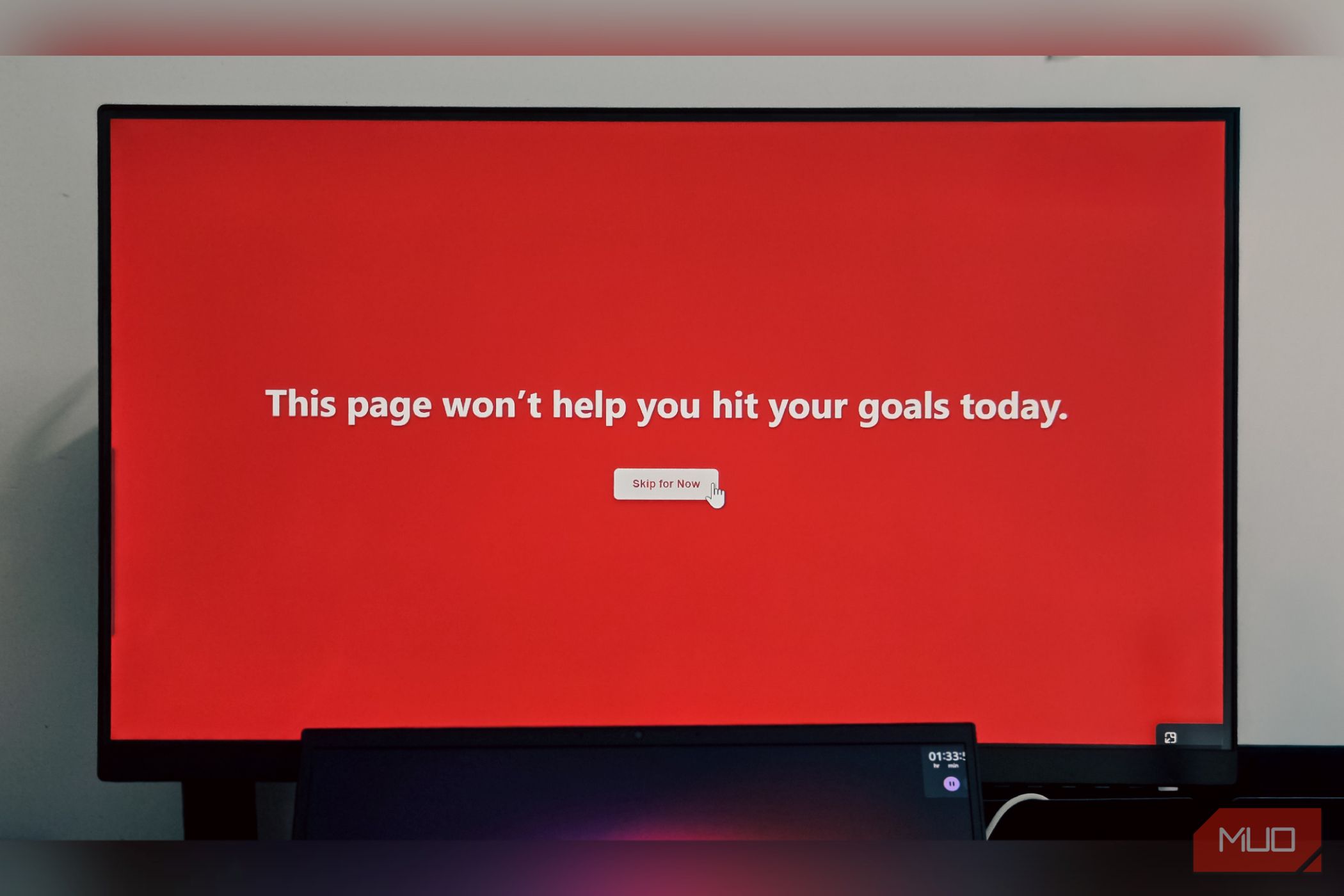مرورگر لبه من یک فاجعه بهره وری بود. بیست زبانه ، سه حساب رسانه های اجتماعی و خبرهای بی پایان همه برای توجه به آنها رقابت می کنند. سرانجام آن را برطرف کردم – و برای انجام آن نیازی به یک پسوند مرورگر واحد نداشتم.
مرورگر لبه من یک فاجعه بهره وری بود. بیست زبانه ، سه حساب رسانه های اجتماعی و خبرهای بی پایان همه برای توجه به آنها رقابت می کنند. سرانجام آن را برطرف کردم – و برای انجام آن نیازی به یک پسوند مرورگر واحد نداشتم.
5
برای کار از یک پروفایل جداگانه استفاده کنید
اگر چیزی شبیه من هستید ، احتمالاً از همان نمایه مرورگر برای همه چیز استفاده می کنید – ایمیل های کار ، خرید شخصی ، رسانه های اجتماعی ، پروژه های جانبی. این هر بار که یک برگه جدید را باز می کنید ، چرخ فلک حواس پرتی ایجاد می کند. نوار نشانک های شما YouTube را در کنار ابزار مدیریت پروژه خود نشان می دهد ، و تاریخچه شما در هنگام تلاش برای تایپ برنامه ردیابی زمان خود ، توییتر (اکنون X) را به طور خودکار تکمیل می کند.
ایجاد پروفایل های جداگانه در Edge تنها مهمترین تغییر بهره وری است که من ایجاد کرده ام. نمایه کار من فقط حاوی نشانک های کاری ، حساب کار و برنامه های کاربردی است. این فقط ابزاری است که من برای انجام کار خود نیاز دارم و هیچ چیز دیگری.
برای ایجاد یک نمایه جدید در Edge ، روی نماد پروفایل خود در گوشه بالا سمت راست کلیک کرده و تنظیم یک پروفایل شخصی جدید را انتخاب کنید. انتخاب کنید که با یک حساب مایکروسافت وارد سیستم شوید یا بدون آن ادامه دهید. آن را مانند کار مشخص کنید ، و یک رنگ تم را انتخاب کنید که بصری آن را از مرور شخصی شما جدا کند. من از یک موضوع آبی برای کار استفاده می کنم و پیش فرض را برای استفاده شخصی نگه می دارم.
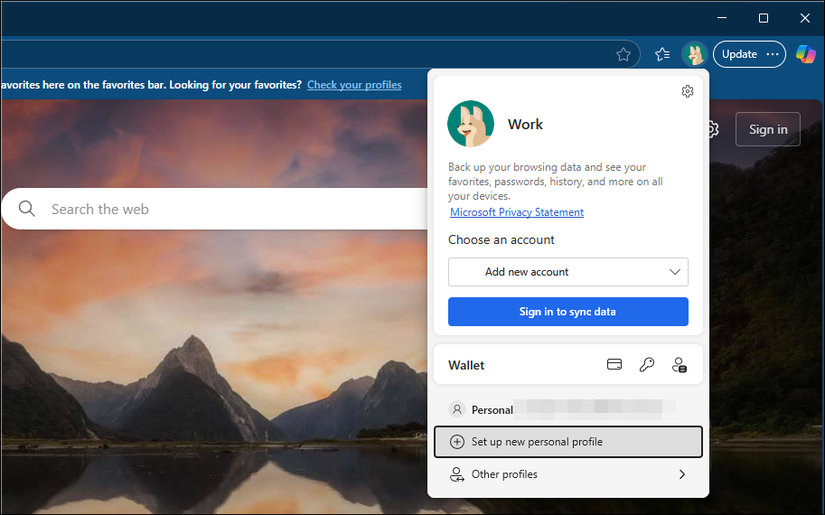
هر پروفایل تاریخچه مرور خود ، کوکی ها ، رمزهای عبور ذخیره شده و پسوندها را حفظ می کند. وقتی در مشخصات کار خود هستم ، پیشنهادات خودکار فقط سایتهای مرتبط با کار را نشان می دهد. نوار ابزار پسوند من فقط ابزارهای بهره وری را نشان می دهد. حتی زبانه های پین شده من بین جلسات نیز حمل می شوند.
احتمالاً بلافاصله تفاوت را مشاهده خواهید کرد. افتتاح پروفایل کار شما به مغز شما می گوید زمان آن است که تمرکز کنید ، و هیچ وسوسه ای برای بررسی ایمیل شخصی یا مرور سایت های خرید وجود ندارد زیرا این حساب ها حتی در اینجا وارد سیستم نشده اند.
4
حواس پرتی را از صفحه شروع حذف کنید
من به دلایل مختلف Edge to Chrome را ترجیح می دهم ، اما برخلاف رویکرد مینیمالیستی گوگل ، Edge شما را به طور پیش فرض با یک خبر خبری بمباران می کند. این مقالات برای جلب توجه شما به صورت الگوریتمی انتخاب شده اند. یک دقیقه یک برگه جدید را برای بررسی یک سند کاری باز می کنید ، و در مرحله بعد در مورد درام مشهور یا رسوایی های سیاسی می خوانید.
ویجت هوا به اندازه کافی بی ضرر به نظر می رسد تا اینکه کلیک کنید تا پیش بینی ساعتی و سپس چشم انداز هفتگی را ببینید. سپس ، به نوعی ، شما در مورد الگوهای آب و هوایی در جنوب شرقی آسیا می خوانید. این سوراخ های خرگوش به گونه ای طراحی شده اند که شما را درگیر نگه دارند و در از بین بردن تمرکز بسیار مؤثر هستند.
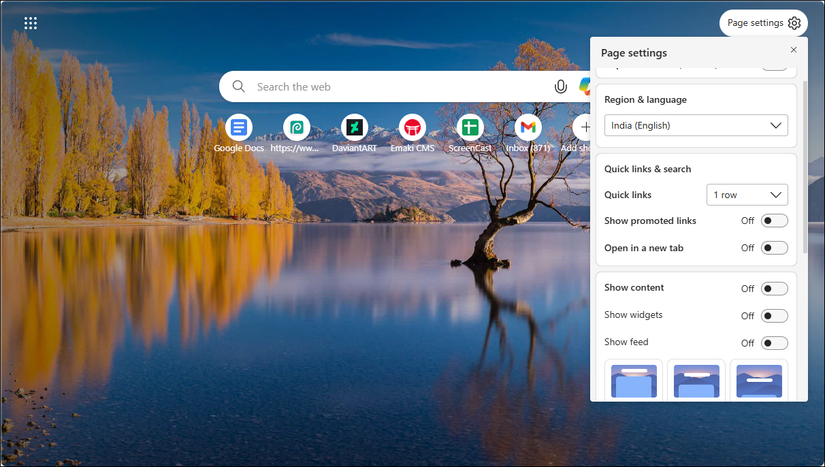
خوشبختانه ، Edge خاموش کردن آنها تا حدودی آسان تر می شود. برای غیرفعال کردن خوراک لبه ،
- برای باز کردن تنظیمات صفحه ، روی نماد دنده در گوشه بالا سمت راست هر برگه جدید کلیک کنید.
- به پایین بروید و فید نمایش را خاموش کنید.
- در حالی که آنجا هستید ، بخش پیوندهای سریع خود را تمیز کنید. اگر توییتر ، فیس بوک ، اینستاگرام یا یوتیوب را در آنجا می بینید ، آنها را حذف کنید. روی منوی سه نقطه در کنار هر سایت حواس پرتی کلیک کنید و حذف را انتخاب کنید.
شما در حال حاضر بیشتر راه برای افزایش بهره وری خود هستید!
3
اعلان ها را برای جلوگیری از محرک ها مدیریت کنید
تقریباً مانند برنامه های موجود در تلفن شما ، تقریباً هر وب سایت می خواهد اجازه دهید در مورد به روزرسانی ها به شما اطلاع دهد. سایت های خبری می خواهند در مورد شکستن داستان ها هشدار دهند ، سایت های تجارت الکترونیکی می خواهند در مورد فروش به شما بگویند و سیستم عامل های رسانه های اجتماعی ناامیدانه می خواهند شما را با اعلان های نامزدی به عقب برگردانند.
این اعلان ها در حالی که شما روی کارهای مهم متمرکز هستید ، ظاهر می شوند ، هرکدام یک حواس پرتی بالقوه 20 دقیقه ای را ایجاد می کنند که به عنوان یک بررسی سریع پنهان می شوند. حتی اگر روی آنها کلیک نکنید ، آنها توجه شما را بخشیده و وضعیت جریان شما را می شکنند.
برای جلوگیری از این وقفه ها ، می توانید اعلان های مرورگر را به طور کامل خاموش کنید.
- روی منوی سه نقطه در لبه کلیک کنید و تنظیمات را انتخاب کنید.
- به حریم خصوصی ، جستجو و خدمات> مجوزهای سایت بروید.
- سپس بر روی همه مجوزها کلیک کرده و اعلان ها را انتخاب کنید.
- قبل از ارسال ، از همه درخواست کنید تا تمام درخواست های اعلان را بطور خودکار مسدود کنید.
اگر به ابزارهای کاری خاص مانند Slack یا سیستم مدیریت پروژه خود نیاز به اعلان دارید ، می توانید استثنائاتی اضافه کنید. اما در مورد آنچه اجازه می دهید بی رحمانه باشید. هر اعلان می تواند جریان و تمرکز شما را بشکند و برای بازگرداندن این تمرکز ممکن است 15 دقیقه دیگر طول بکشد.
2
برای از بین بردن حواس پرتی از خواننده همهجانبه استفاده کنید
هنگام تحقیق برای کار ، حتی وب سایت های مشروع می توانند یک حواس پرتی باشند. نوارهای کناری که مقالات برتر ، پنجره های خبرنامه و فیلم های پخش خودکار را تبلیغ می کنند ، همه برای توجه شما رقابت می کنند (و متأسفانه برنده).
خواننده همهجانبه همه اینها را از بین می برد و صفحات وب به هم ریخته را به اسناد تمیز و سبک کتاب تبدیل می کند تا تجربه خواندن خود را در مایکروسافت Edge بهبود بخشد. هنگامی که خواننده همهجانبه در یک صفحه در دسترس است ، یک نماد کتاب را در نوار آدرس مشاهده خواهید کرد. یک بار روی آن کلیک کنید تا حالت همهجانبه را روشن کنید یا F9 را فشار دهید تا سریع آن را از صفحه کلید خود فعال کنید.
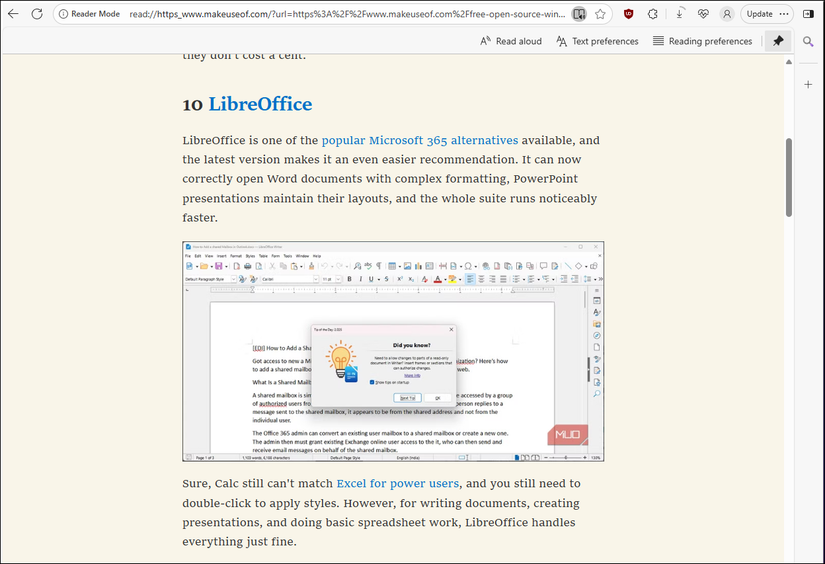
در نوار ابزار همهجانبه خواننده ، می توانید اندازه متن را تنظیم کنید ، بین تم های نور و تیره تغییر دهید و حتی ابزارهای خواندن را فعال کنید که بخش هایی از گفتار را برجسته می کند یا کلمات را به هجا می شکند.
در حالی که من از ویژگی های خواندن با صدای بلند استفاده زیادی ندارم ، می توانید هنگام یادداشت برداری یا کار روی کارهای مرتبط ، از آن برای خواندن مقاله استفاده کنید. همچنین می توانید سرعت را تنظیم کرده و صداهای مختلفی را برای جلوگیری از گوش دادن به خستگی در جلسات تحقیقاتی طولانی انتخاب کنید.
1
وب سایت های با هم در زمان را مسدود کنید
با وجود بهترین تلاش من ، حافظه عضلانی به دست می گیرد. در حین انجام کارهای خسته کننده ، من توییتر را بدون فکر کردن تایپ می کنم – بحث های سیاسی بدون پاسخ و کار داغ. برای شما ، ممکن است Reddit ، YouTube یا اینستاگرام باشد.
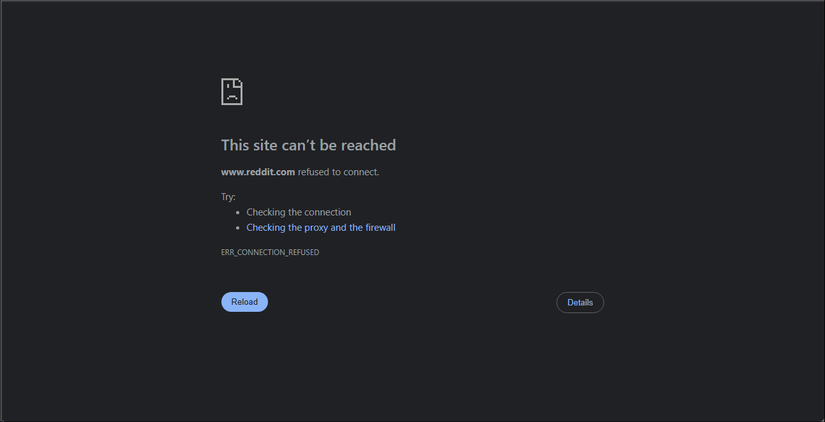
برنامه های افزودنی مرورگر می توانند این سایت ها را مسدود کنند ، اما غیرفعال کردن یا ارائه گزینه تعطیل یا مکث بسیار آسان است ، که به شما امکان می دهد 5 تا 10 دقیقه از وب سایت ها استفاده کنید. برای دور زدن به چیزی سخت تر نیاز داشتم.
راه حل ویرایش پرونده میزبان رایانه شما برای هدایت دامنه های اتمام وقت به بن بست است. در اینجا نحوه انجام آن آورده شده است:
- روی Start ، Notepad را تایپ کنید ، با کلیک راست بر روی Notepad کلیک کنید و Run را به عنوان Administrator انتخاب کنید
- روی پرونده> باز و حرکت به C: \ Windows \ System32 \ درایور \ و غیره کلیک کنید.
- کشویی نوع پرونده را از اسناد متنی به همه پرونده ها تغییر دهید.
- پرونده Hosts را انتخاب کرده و سپس بر روی Open کلیک کنید.
- وب سایتهایی را که می خواهید برای این کار مسدود کنید اضافه کنید:
127.0.0.1 Twitter.com127.0.0.1 www.twitter.com127.0.0.1 reddit.com127.0.0.1 www.reddit.com
- در آخر ، روی پرونده> ذخیره کلیک کنید.
127.0.0.1 twitter.com
127.0.0.1 www.twitter.com
127.0.0.1 reddit.com
127.0.0.1 www.reddit.com
هنگامی که به هر یک از این سایت ها مراجعه می کنید ، خواهید دید که به این سایت نمی توان خطا کرد. این روش به اندازه کافی ناخوشایند است که شما را برای مرور گاه به گاه زحمت نمی کشید ، اما وقتی واقعاً نیاز به دسترسی به هر یک از این URL ها دارید ، به راحتی قابل برگشت هستند.
بعد از ایجاد این تغییرات کوچک ، بیشتر بر مشکلات تعلل خود غلبه کرده ام. این هنوز یک کار در حال انجام است – بعضی روزها بهتر از سایرین هستند – اما بهره وری من بالا رفته است ، من کار خود را به موقع انجام می دهم و بهتر می خوابم. در پایان روز ، می توانم از گناه عصر خود لذت ببرم.